宠物展会2025年时间表
313
2025-03-31

默认情况下,Microsoft Excel将打印整个工作表。 有时,我们只需要打印一些特定范围,而不是整个工作表即可节省纸张和打印机墨水。 在这里,我将讨论如何在Microsoft Excel中打印多个单元格区域。
使用“设置打印区域”命令在单独的页面上打印每个选定范围
使用相机功能将多个选定范围打印到一页
将多个选定范围打印到一页中 Kutools for Excel
使用“设置打印区域”命令在单独的页面上打印每个选定范围在Microsoft Excel中,我们可以通过以下步骤将打印区域设置为仅打印活动工作表中的选定单元格区域:
1.按住 按Ctrl 键选择非连续范围。
2。 点击 页面布局 > 打印区 > 设置打印区域,请参见屏幕截图:
3.然后,所选范围将被虚线包围,然后单击 文件 > 打印 开始逐个打印范围。
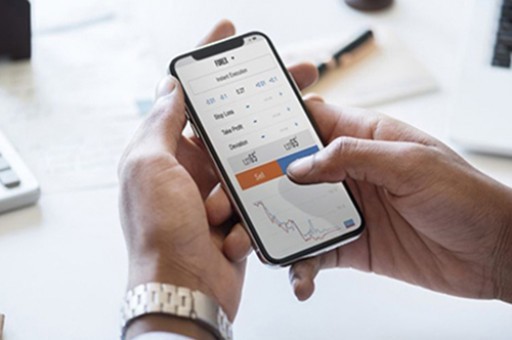
笔记:
1。 此 设置打印区域 命令仅允许您选择并打印活动工作表中的单元格范围。 如果切换到另一个工作表,则先前设置的打印区域将被清除。
2.所有选定的非连续打印区域均以分页符分隔。 每个范围将被打印到一页,这可能会浪费大量纸张和打印机墨水。
3.如果需要在打印区域中添加其他单元格区域,则可以先选择单元格区域,然后单击 添加到打印区 命令项。 同样,您也可以通过以下方式释放所选范围 清除打印区域。 请参阅以下屏幕截图:
使用相机功能将多个选定范围打印到一页用Excel的 相机 工具,您可以拍摄多个选定范围的快照。 您可以将它们放在一页中。
默认情况下, 相机 功能区上没有该工具,您需要将其添加到 Excel快速访问 工具栏,请执行以下操作:
1。 去 快速访问工具栏 然后从小的下拉按钮中单击 更多命令.
2.在 Excel选项 对话框中的 从中选择命令 下拉列表,选择 所有的命令,然后向下滚动以查找 相机,选择它并单击 添加>> 按钮,相机已添加到右侧列表框中,请参见屏幕截图:
3。 然后点击 OK,相机按钮已插入到 快速访问工具栏,请参见屏幕截图:
然后,您可以使用相机工具为选定范围拍摄快照。
1.选择要拍照的范围。
2。 点击 相机 工具。 鼠标指针变为细加号。
3.切换到要放置范围的其他工作表,然后单击要在图片的左上角显示的位置。 图片作为图形插入在工作表上。
4.然后重复上述步骤,将范围作为图形放入工作表,然后可以根据需要调整它们的大小。 看截图:
5.然后您可以单击 文件 > 打印 将所选范围打印到一页。
备注:图片是动态的,这意味着如果更改原始范围的内容,则图片中的值也会更改。
将多个选定范围打印到一页中 Kutools for ExcelKutools for Excel 提供给我们 打印多选向导 工具,这将帮助我们快速一起打印多个范围。 而且,此工具使您可以从不同的工作表设置打印范围,并帮助我们最大程度地减少打印面积,以节省打印纸和打印机墨水。
Kutools for Excel 包括300多个便捷的Excel工具。 30天免费试用,不受限制。 立即获取.
安装后 Kutools for Excel,请执行以下步骤:
1。 点击 企业 > 印刷工具 > 打印多选向导,请参见屏幕截图:
2.在步骤1 打印多选向导,单击“ 按钮选择要一张一张打印的范围,选择完所有需要的范围后,这些范围会在列表框中列出,然后单击 按钮删除不需要的范围。 查看屏幕截图:
3。 点击 接着 按钮转到向导的步骤2,根据需要指定打印设置,可以使用Excel默认设置,可以使用当前工作表设置,也可以指定所需的新打印设置。 此外,您可以通过选中 在范围之间添加空白行 选项。
4.通过单击转到向导的步骤3 接着 按钮,为临时工作表指定操作:
活动工作表,但不要打印它:如果选中此选项,则多个选择将作为链接的图片对象被复制并粘贴到新的工作表中,新的工作表将处于活动状态,但不会被打印。 打印工作表并保存:如果选中此选项,将同时打开并打印您创建的新工作表。 打印工作表,然后将其删除:如果选中此选项,将打印您创建的新工作表,然后将其删除。5。 点击 完成 按钮,您选择的所有范围都已作为链接的图片对象粘贴到新的工作表中。 您可以在工作表中重新排列它们。 打印时,范围将打印到一页中,这可以帮助您节省打印纸和打印机墨水。 看截图:
有关更多详细信息 打印多选向导,请访问: 打印多选向导 功能。
相关文章:
在Excel中打印多个工作簿
在Excel中快速打印当前页面
在Excel中的一页上打印长列
将Excel页面设置复制到其他工作表
准备好增强您的 Excel 任务了吗? 利用的力量 Kutools for Excel - 您终极的节省时间的工具。 简化复杂的任务并像专业人士一样浏览数据。 以闪电般的速度体验 Excel!
为什么需要 Kutools for Excel
🛠️ 超过 300 项强大功能: Kutools 包含 300 多项高级功能,可简化您在 1500 多种场景中的工作。
📈 卓越的数据处理能力:合并单元格、删除重复项并执行高级数据转换 - 所有这些都不费吹灰之力!
⏱️ 高效的批量操作:当你可以聪明地工作时,为什么还要付出额外的努力呢? 轻松批量导入、导出、组合和调整数据。
📊 可定制的图表和报告:访问各种附加图表并生成富有洞察力的报告。
🗄️ 强大的导航窗格:通过强大的列管理器、工作表管理器和自定义收藏夹获得优势。
📝 七种类型的下拉列表:通过各种功能和类型的下拉列表使数据输入变得轻而易举。
🎓 用户友好:对于初学者来说轻而易举,对于专家来说是一个强大的工具。
立即下载,与 Excel 一起穿越时空!
版权声明:本文内容由网络用户投稿,版权归原作者所有,本站不拥有其著作权,亦不承担相应法律责任。如果您发现本站中有涉嫌抄袭或描述失实的内容,请联系我们jiasou666@gmail.com 处理,核实后本网站将在24小时内删除侵权内容。
版权声明:本文内容由网络用户投稿,版权归原作者所有,本站不拥有其著作权,亦不承担相应法律责任。如果您发现本站中有涉嫌抄袭或描述失实的内容,请联系我们jiasou666@gmail.com 处理,核实后本网站将在24小时内删除侵权内容。